שיעור 11: תיוק מסמכים
ניתן לתייק בעודכנית מגוון סוגי קבצים כמו מיילים, PDF, Word ותמונות.
את הקבצים תוכלו לתייק בכרטיס התיק, כרטיס הלקוח,
או בתיקיית המסמכים הכללית בתוכנה.
בשיעור זה נלמד על הדרכים העיקריות לתיוק מסמכים, מיילים ותיקיות.
תיוק מסמך בודד
- בכרטיס התיק ← לחצו על חוצץ מסמכים.
- במחשב, סמנו מסמך אותו תרצו לתייק.
- גררו את המסמך לתוך האיזור הלבן בצד השמאלי של כרטיס התיק.
- ייפתח חלון "תיוק קובץ חיצוני". לחצו על כפתור
 [שמור].
[שמור].
בחלון התיוק באפשרותכם לשייך את המסמך לקטגוריה ו תת-קטגוריה.
תוכנת עודכנית מגיע עם מספר קטגוריות מוגדרות מראש. להוספת קטגוריה חדש באפשרותכם ללחוץ על החץ בשדה, וברשימה שתפתח לבחור באפשרות "הוספת קטגוריה חדש" או בהגדרות מערכת ← הגדרה מספר 47 "קטגוריות מסמכים"
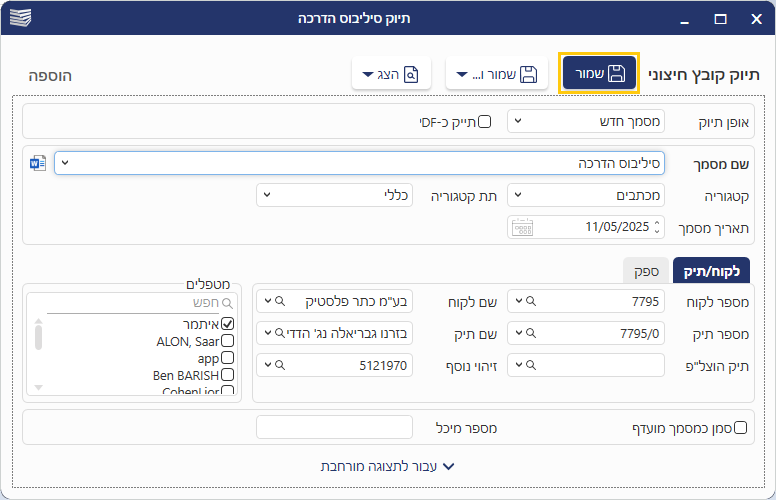
תיוק מספר מסמכים
- בכרטיס התיק ← לחצו על חוצץ מסמכים.
- במחשב, סמנו את המסמכים אותם תרצו לתייק.
- גררו את המסמכים לתוך האזור הלבן בצד השמאלי של כרטיס התיק.
ייפתח חלון עם שתי אפשרויות תיוק:
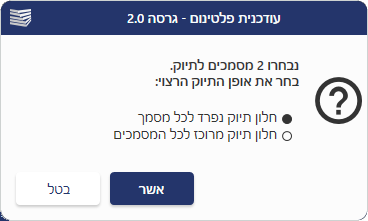
- תיוק כל מסמך בנפרד – אפשרות לתיוק המסמכים בתיקים שונים.
- חלון תיוק מרוכז – תיוק המסמכים בכרטיס תיק אחד.
4. בחרו באפשרות הרצויה.
5. בהתאם לבחירה, ייפתח חלון "תיוק קובץ חיצוני". לחצו על כפתור ![]() [שמור].
[שמור].
- בכרטיס התיק ← לחצו על חוצץ מסמכים.
- במחשב, סמנו את התיקייה אותה תרצו לתייק בעודכנית.
- גררו את התיקיה לתוך האזור הלבן בצד השמאלי של המסך.
ייפתח חלון עם שלוש אפשרויות תיוק:
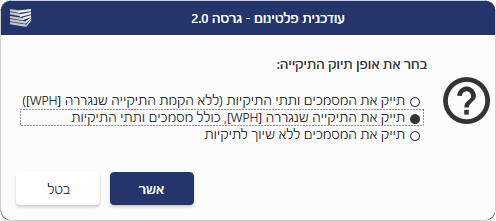
- תיוק המסמכים ותיקיות המשנה תחת התיקייה הראשית בחוצץ.
- תיוק התיקייה שנגררה ושמירה על המבנה שלה (כולל תיקיות המשנה אם יש).
- תיוק המסמכים ללא יצירת תיקייה.
4. בחרו באפשרות הרצויה ולחצו על כפתור ![]() [שמור].
[שמור].
ישנן מספר דרכים להגיע אל תיוק מסמך חיצוני, מתוך התוכנה:
א. במסך הראשי ← תפריט מסמכים ← הוסף מסמך.
ב. בכרטיס התיק ← חוצץ מסמכים ← בסרגל הכפתורים, לחצו על כפתור ![]() [הוסף].
[הוסף].
- ייפתח מסך פרטי מסמך:
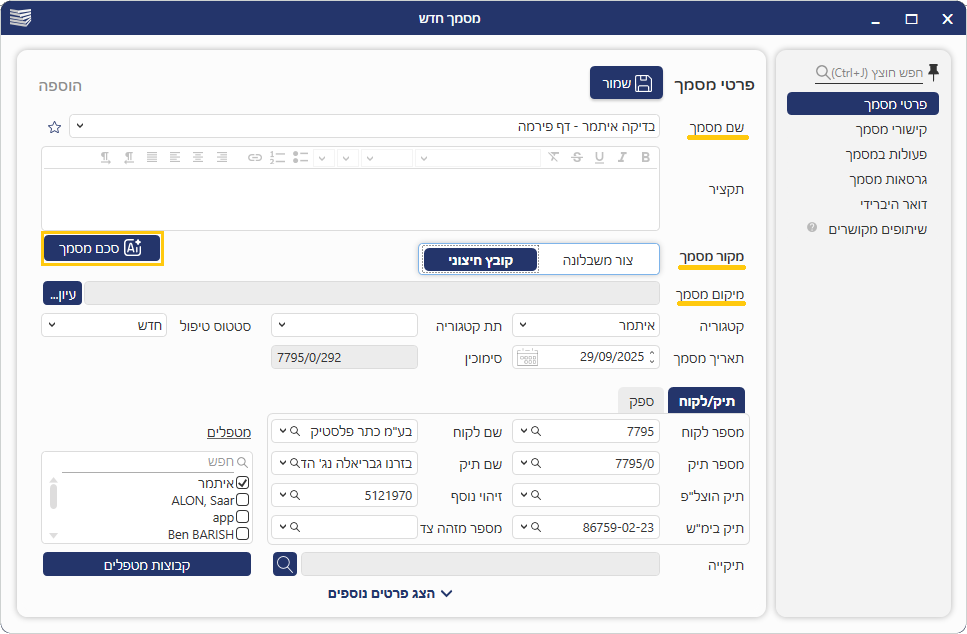
- בשדה "שם מסמך" – תנו שם למסמך, או בחרו שם קיים על ידי לחיצה על אייקון החץ.
- בשדה "מקור מסמך" – בחרו באפשרות "קובץ חיצוני".
- בשדה "מיקום מסמך" – לחצו על כפתור [עיון…].
- בחרו את המסמך הרצוי ולחצו על [open].
2. בסיום לחצו על כפתור ![]() [שמור].
[שמור].
לחיצה על כפתור ![]() יציג סיכום של המסמך בשדה תקציר, באמצעות מודול הבינה המלאכותית של חברת עודכנית.
יציג סיכום של המסמך בשדה תקציר, באמצעות מודול הבינה המלאכותית של חברת עודכנית.
תיוק מסמך מתוך תוכנת Word/Excel
- מתוך המסמך ← לחצו על כפתור [תייק מסמך].
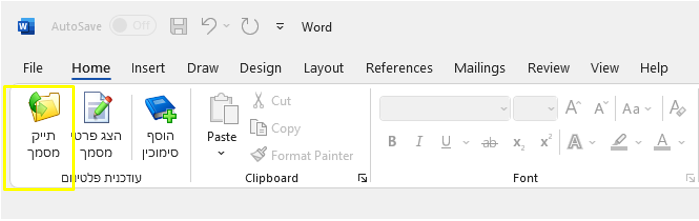
ייפתח חלון "תיוק קובץ חיצוני".
- בשדות השונים ניתן לשנות את שם המסמך, לבחור בקטגוריה, וסטטוס טיפול.
- סימון התיבה "סמן כמועדף" יאפשר לשלוף את המסמך בקלות, דרך תפריט מסמכים במסך הראשי.
- במידת הצורך, הקלידו את פרטי הלקוח/התיק אליו יקושר המסמך.
2. בסיום לחצו על כפתור ![]() [שמור].
[שמור].
תיוק צרופה/דוא"ל מתוך תוכנת Outlook
- פתחו את המייל הרצוי.
- על מנת לתייק את הקבצים המצורפים למייל ← לחצו על כפתור [תייק צרופות].
- על מנת לתייק את המייל כולו יחד עם הקבצים ← לחצו על כפתור [תייק פריט].
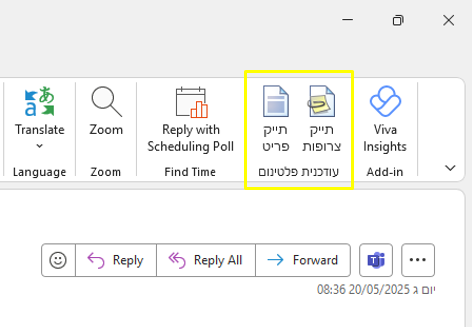
יפתח חלון "תיוק קובץ חיצוני".
- בשדות השונים ניתן לשנות את שם המסמך, לבחור בקטגוריה, וסטטוס טיפול.
- סימון התיבה "סמן כמועדף" יאפשר לשלוף את המסמך בקלות, דרך תפריט מסמכים במסך הראשי.
- במידת הצורך, הקלידו את פרטי הלקוח/התיק אליו יקושר המייל.
2. בסיום לחצו על כפתור ![]() [שמור].
[שמור].
